Asistentes virtuales y altavoces inteligentes

Los altavoces inteligentes y los asistentes virtuales están bastante presentes en la sociedad. Su uso se ha popularizado porque puedes interactuar con ellos, son intuitivos, responden al lenguaje natural y facilitan el día a día, es por ello que a los menores les encantan.
Los asistentes virtuales y los altavoces inteligentes son programas de software o servicios en línea que pueden llevar a cabo tareas y responder preguntas mediante comandos de voz o texto. Podemos encontrarlos como dispositivos físicos en nuestro hogar o en aplicaciones dentro de un ordenador, tableta o dispositivo móvil.
Beneficios de uso
El uso de los asistentes virtuales y los altavoces inteligentes presenta algunos beneficios para los/as menores y su entorno familiar. Por ejemplo, pueden buscar información al instante mientras hacen los deberes para clase. E incluso, establecer recordatorios para saber a qué hora hay que empezar a estudiar o si llega la hora de prepararse para ir a una actividad extraescolar.
En cuestión de entretenimiento, los/as menores pueden pedirles que reproduzcan sus canciones favoritas y quitarlas una vez hayan terminado de escucharlas. Y de la misma forma pueden hacer con los audiolibros.
¿Con qué debemos tener cuidado y cómo protegernos?
Aunque los beneficios de los asistentes de voz pueden ser evidentes, debemos tener en cuenta una serie de consideraciones para que su uso no presente ningún riesgo para los/as menores de la casa:
- Al utilizarlos de forma incorrecta se pueden ver expuestos los datos personales debido a que estos dispositivos pueden grabar el audio del entorno familiar.
- Se pueden producir accesos no autorizados a los dispositivos por parte de ciberdelincuentes si no está protegido adecuadamente.
- Exposición a publicidad no deseada debido a la recopilación de datos por parte de estos dispositivos. Pueden acceder a contenido inadecuado para su edad o madurez como es contenido violento o pornográfico.
- Hay que tener cuidado con la posibilidad de que el/la menor pueda realizar compras sin permiso o sin querer al tener los datos bancarios guardados en el dispositivo.
Para evitar estas situaciones es importante tomar medidas preventivas con las que evitar que la privacidad de los/as menores se vea comprometida:
Alexa
Antes de empezar a utilizar el dispositivo, configura la privacidad de Alexa, en la app del asistente virtual o altavoz inteligente. Para ello tienes que acceder a la aplicación del dispositivo > Más > Configuración > Privacidad > Administrar tus datos de Alexa
Grabaciones de voz: puedes escuchar el historial de voz que se ha generado y eliminarlo si se desea.
Supresión de voz: es posible eliminar las posibles grabaciones realizadas diciendo “Alexa, elimina lo que acabo de decir” o “Alexa, elimina todo lo que dije hoy”.
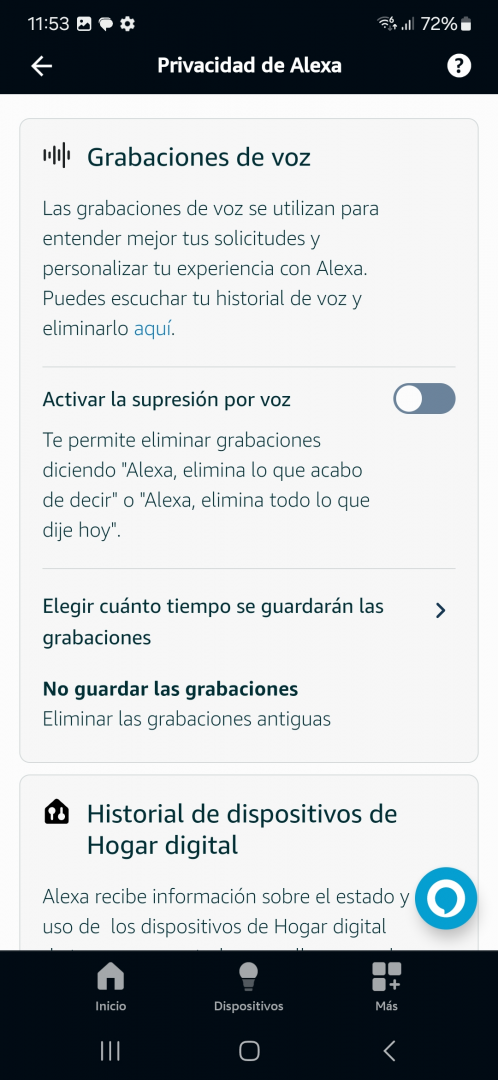
Compras: podrás “Activar o desactivar las compras por voz de Alexa” para evitar que los/as menores hagan compras no autorizadas si se han guardado los datos bancarios en compras anteriores. Los pasos a seguir serían:
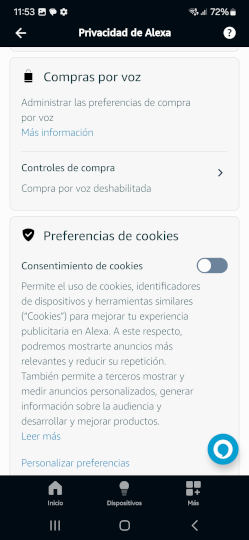
También es posible realizar las compras a través de un código de voz para compras con Alexa.
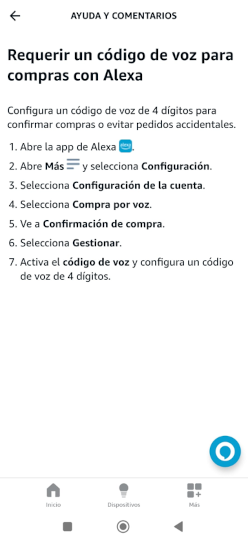
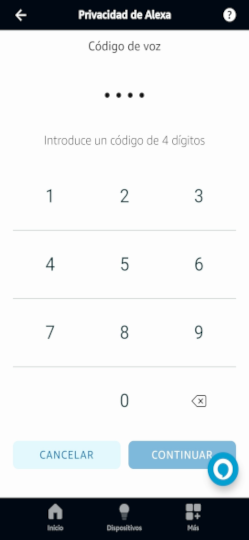
Perfil infantil: crea un ID de voz para que Alexa reconozca la voz del/la menor de edad que vaya a utilizarlo y solo le ofrezca contenido personalizado y adecuado a su edad.
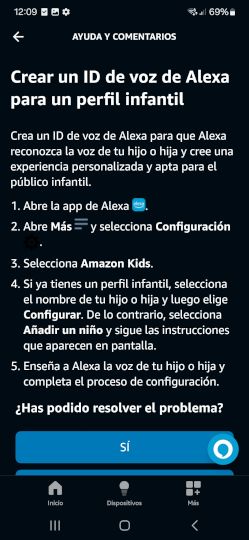
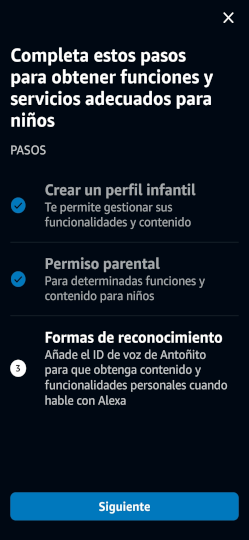
Skills infantiles: para seleccionarlas, previamente tienes que haber creadouna cuenta infantil. Dispositivos > Echo > Configuración > Cuenta de Alexa > Skills infantiles > Activarlas.
No molestar: de esta forma, Alexa no podrá escucharte ni interactuar contigo. Abre la app de Alexa > Abre dispositivos > Selecciona el que quieres poner en “no molestar” > Activa o desactiva esta opción.
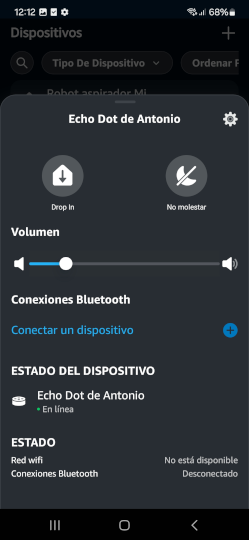
Siri
En caso de que no queramos que los audios de los/as menores sean revisados por Apple para mejorar Siri y Dictado debemos desactivar la siguiente función. Para ello, nos dirigimos a Ajustes > Privacidad y seguridad > Análisis y mejoras y desactivamos la opción Mejorar Siri y Dictado.
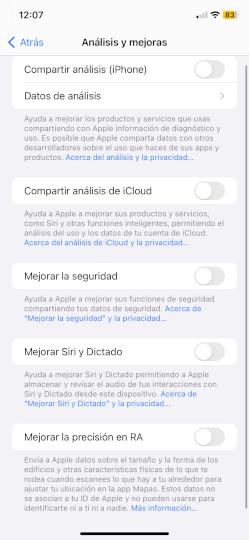
Si mantenías esa funcionalidad activa, podemos eliminar todo lo que se ha ido almacenando hasta deshabilitarla. En Ajustes > Siri > Historial de Siri y Dictado y pulsamos sobre Eliminar el historial de Siri y Dictado.
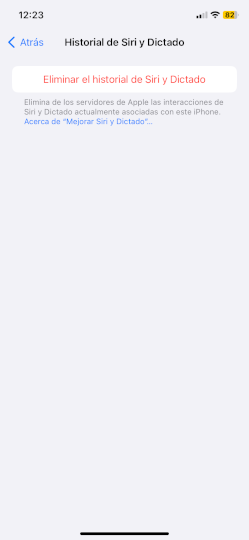
Asistente de Google
Para comenzar a utilizar el asistente virtual, se debe tener en cuenta las posibles configuraciones de privacidad. Se puede consultar la información que almacenan estos dispositivos accediendo, desde tu cuenta de Google al apartado Datos y privacidad > Configuración del historial > Actividad en la Web y en Aplicaciones > Gestionar toda la Actividad en la Web y en Aplicaciones. Desde aquí podemos escuchar el audio pulsando en Detalles > Ver grabación.
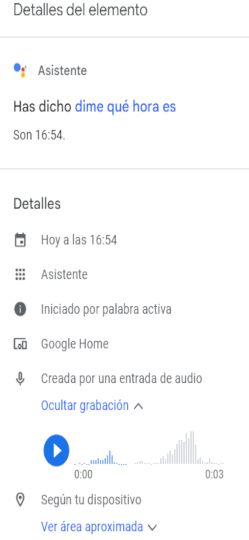
Eliminar la actividad con la voz: puedes solicitar al Asistente de Google que elimine según tus intereses la actividad de tu cuenta. Por ejemplo, diciendo "Ok Google, elimina mi última conversación”, “Ok Google, elimina la actividad de hoy" o "Ok Google, elimina la actividad de hoy".
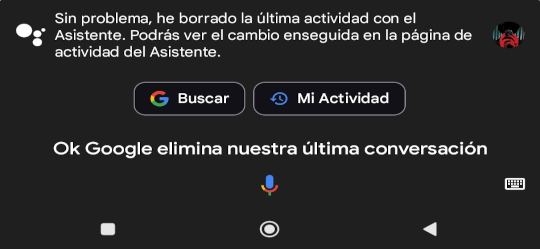
Reconocimiento de voz y reconocimiento facial: puedes entrenar al asistente para que necesite reconocer tu voz o los rasgos de tu cara para poder usarla. Para ello, es necesario acceder a la herramienta Google Home > Configuración > Asistente de Google.
Resultados personales: en la ruta mencionada anteriormente, también puedes realizar personalizaciones para que el asistente ofrezca información según tus preferencias.
Control parental: por último, puedes establecer horarios y límites a través del control parental para los/as menores.
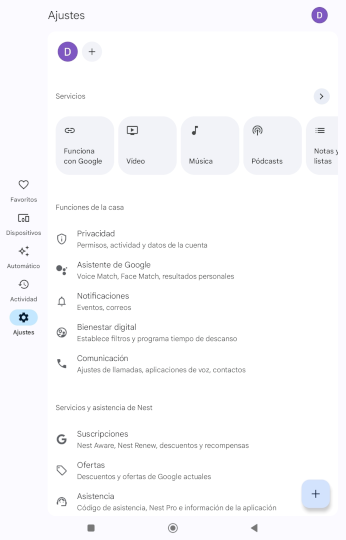
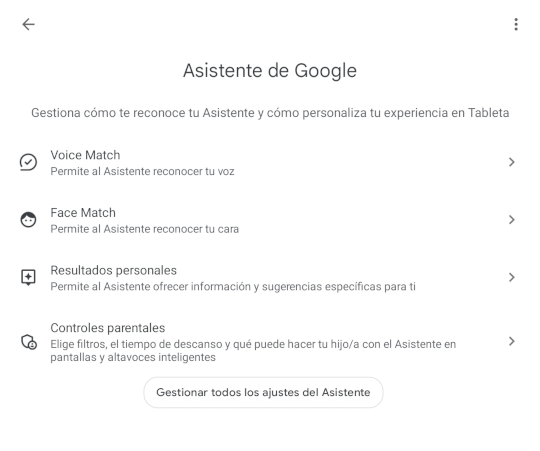
Compras por voz: para evitar compras no autorizadas, tienes la posibilidad de desactivar las compras por voz o requerir una verificación adicional. Desde Google Home > Configuración > Asistente de Google> Gestionar todos los ajustes del Asistente > Compras.
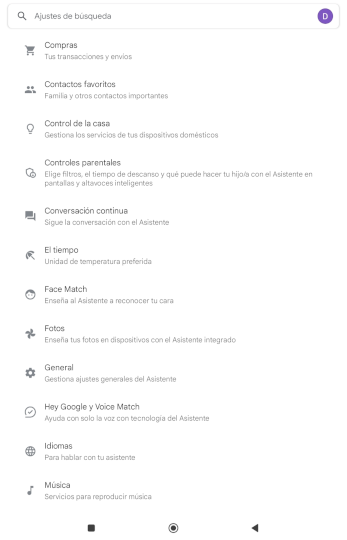
Además, debemos tener en cuenta estas recomendaciones:
- Mantener la aplicación del dispositivo siempre actualizada, para corregir posibles vulnerabilidades.
- Instalar herramientas de control parental para poder observar y ser conscientes de la actividad que realizan los/as menores con los dispositivos.
- Activar la opción de “No molestar” del dispositivo para que no pueda realizar escuchas mientras no esté en uso.
- Si se utiliza para hacer una búsqueda donde podremos ofrecer información sobre nuestros gustos, intereses o haber abierto alguna cuenta personal, es necesario eliminar el historial o registros.
- No compartas con el dispositivo datos personales o bancarios.
- Conectarlos solo a las redes wifi seguras, no públicas, para mantener la seguridad del dispositivo y de las personas que lo utilizan.
- Si tu dispositivo tiene la opción de compra, es recomendable inhabilitar está opción y que solo se pueda utilizar bajo la supervisión de un adulto.
- Enseña a tus hijos/as a pedir ayuda frente a alguna anomalía con este tipo de dispositivos.
Contenido enmarcado en los recursos de Configuraciones Seguras.
Si tú o tu familia tenéis cualquier problema de ciberseguridad con un asistente de voz, puedes contactar con el servicio Tu Ayuda en Ciberseguridad de INCIBE, a través del teléfono 017 o los canales de chat de WhatsApp (900 116 117) y Telegram (@INCIBE017), donde un equipo de profesionales te ofrecerá ayuda de manera personalizada a tu situación.











